
Si queremos convertir nuestros archivos Wav a MP3, una de las opciones más sencillas y rápidas es usando LAME (LAME Ain't an Mp3 Encoder).
Lo primero que tenemos que hace es instalar LAME, si no lo tenemos instalado:
$ sudo aptitude install lame
Lo siguiente es lanzar el comando:
$ lame -m s neodave.wav
Donde neodave.wav es el archivo que queremos convertir.
Fuente: rm-rf.es
Convertir de Wav a MP3
Etiqueta: Conversor, Maverick Meerkat, MP3, Ubuntu
Control + Alt + Backspace
Etiqueta: Configurar Sistema, Maverick Meerkat, Ubuntu
Podemos volver a activar esta combinación de teclas, que tiene como función reiniciar el servidor X, de la siguiente manera: Entramos en el menú:
Entramos en el menú:
Una vez abierta la ventana clicamos sobre la pestaña 'Distribuciones' y posteriormente en el botón 'Opciones...'. En la nueva ventana buscamos la linea donde pone 'Secuencia de teclas para matar el servidor X' y marcamos la casilla de 'Control + Alt + Retroceso' (ver imagen anterior).
Desde ese momento ya podréis usar esa combinación de teclas.
NOTA: Para deshabilitar, deshacer los pasos y desmarcar dicha casilla.
Habilitar aptitude en Ubuntu 10.10
Etiqueta: Maverick Meerkat, Terminal, Ubuntu
Hace un tiempo nos enteramos que en la versión de Ubuntu 10.10 no se incluía el gestor de paquetes aptitude. Esto es algo que me sorprendió bastante, y creo que también sorprendió a mucha más gente, ya que era mi herramienta de trabajo principal al manipular paquetes.
Pues bien, para volver a poder usar aptitude simplemente tenemos que abrir la consola y poner lo siguiente:
$ sudo apt-get install aptitude
Te puede interesar leer:
apt-get vs aptitude
Sensor de temperatura en Ubuntu
Etiqueta: Applet, Maverick Meerkat, Temperatura, Ubuntu
Si queremos saber a que temperatura trabaja nuestro PC, es tan fácil como añadir un pequeño applet a nuestro panel. Con él tendremos toda la información que nos ofrezca nuestro sistema, como por ejemplo temperaturas de discos, CPU (procesador), memoria RAM y GPU (tarjeta gráfica), además de la velocidad y el voltajes de los ventiladores. Lo instalamos desde consola con un simple:
$ sudo aptitude install sensors-applet
Antes de instalar nos hace configurar el applet, o demonio según se le llame. Una vez instalados lo añadimos a nuestro panel clicando encima del mismo, con le botón derecho, y seleccionando "Añadir al panel"...
Una vez instalados lo añadimos a nuestro panel clicando encima del mismo, con le botón derecho, y seleccionando "Añadir al panel"... En la imagen siguiente podemos ver las temperaturas del procesador, memoria, tarjeta gráfica y dos discos:
En la imagen siguiente podemos ver las temperaturas del procesador, memoria, tarjeta gráfica y dos discos:
A4TECH OSCAR X7 GAMING XL-750Bk en Ubuntu 10.10
Etiqueta: Configurar periferico, Configurar Sistema, Maverick Meerkat, Ubuntu

Después de reinstalar de nuevo Ubuntu, en este caso la versión 10.10, me he encontrado con que los botones de mi nuevo ratón A4TECH X7 GAMING no funcionaban o lo hacían por un corto espacio de tiempo.
Para solucionar este inconveniente podemos hacer lo siguiente, usando la consola:
$ xinput --list
⎜ ↳ A4TECH USB Device id=12 [slave pointer (2)]
⎜ ↳ A4TECH USB Device id=11 [slave pointer (2)]
NOTA: Normalmente usaremos el id del segundo de los dispositivos, en este caso el id=11.
De la lista que dispositivos seleccionamos el que corresponda con la marca, y usamos el id como referencia de la siguiente manera:
$ xinput set-int-prop 11 "Device Enabled" 8 0
En este caso estaremos usando el id 11 con valor 0. Si por cualquier motivo deja de funcionar el ratón por completo, tendremos que volver a habilitarlo cambiando en 0 por un 1:
$ xinput set-int-prop 11 "Device Enabled" 8 1
Y seleccionaremos el id 12, de nuevo con valor 0.
El único problema que tiene esta solución es que cada vez que inicias el sistema tienes que picar este código. Aunque para ahorrarte esto lo puedes poner para que se ejecute al inicio automáticamente desde:
Una vez abierto clicamos en añadir, le ponemos un nombre y el la caja de texto añadimos el código en cuestión.

Fuente: ubuntu.es
Caratulas de CDs para Ubuntu Lucid Lynx
Etiqueta: Lucid Lynx, Planet, Ubuntu
El diseño me ha gustado mucho, sobre todo el de los de la imagen superior, aunque tienes donde elegir ya que incluye un total de 21 para: Ubuntu, Kubuntu, Xubuntu y Lubuntu. Además también incluye los archivos fuente para poder modificar a tu antojo.

Tienes mas información en la web de su creador:
Ubuntu Lucid Lynx 10.04 CD Label
Update on Ubuntu 10.04 CD labels
Descarga desde:
spreadubuntu
DeVeDe, crea CDs y DVDs con menús
Etiqueta: Grabación de CD/DVD, Lucid Lynx, Planet, Ubuntu
DeVeDe es un programa para crear DVD de video y CDs (VCD, sVCD o CVD), aptos para los reproductores domésticos, a partir de cualquier archivos de vídeo, en cualquiera de los formatos soportados por Mplayer. La gran ventaja sobre otras utilidades es que solo necesita Mplayer, Mencoder, DVDAuthor, VCDImager y MKisofs (bueno, y Python, PyGTK y PyGlade), por lo que sus dependencias son pequeñas. Lo podemos instalar desde los repositorios de Ubuntu:
Lo podemos instalar desde los repositorios de Ubuntu:
$ sudo aptitude install devede
Y lo ejecutamos desde:

Entre las caracteristicas de DeVeDe cuenta con:
- Editor de menús
- Imagen de fondo
- Tipografía (color, tamaño)
- Añadir música
- Tipo de alineado
- Opciones de inicio
- Vista previa...
- Selección de tamaño del disco
- Información del video
- Formatos PAL/SECAM/NTSC
- Opciones avanzadas (calidad de vídeo, formatos de vídeo, sonido...)
Fuente: DeVeDe 3.16.7
Asistencia remota Linux/Windows con TeamViewer
Etiqueta: Control remoto, Lucid Lynx, Planet, Ubuntu
 Hace no mucho tiempo que conocí TeamViewer como sistema de control remoto, ya que de siempre he usado Terminal Server, VNC o Logmein, para hacer las asistencias remotas a los clientes. Todos estos servicios tienen sus pros y sus contras:
Hace no mucho tiempo que conocí TeamViewer como sistema de control remoto, ya que de siempre he usado Terminal Server, VNC o Logmein, para hacer las asistencias remotas a los clientes. Todos estos servicios tienen sus pros y sus contras:
- Terminal Server: Es un producto muy ágil para plataformas Windows, e incluso Linux/Windows, el problema son las licencias (son muy caras), y necesita un tiempo de adaptación.
- VNC: Buen sistema de control remoto, sin tener que pagar licencias. Lo malo es que no es tan fluido como Terminal Server y necesita también de cierta preparación previa en ambos equipos.
- Logmein: Necesita de un navegador web para funcionar, registrarse en una web y una instalación previa en el equipo cliente. Es poco fluido, pero puede sacar de un apuro. Es el que más usamos en el trabajo.
Lo mejor de todo es que TeamViewer ha lanzado una versión Beta con el que podremos conectarnos remotamente entre: Windows/Linux y Linux/Windows sin necesidad por mi parte de tener que cambiar de sistema operativo para hacer un control remoto :D :D
.-Instalación de TeamViewer
Lo único que tenemos que hacer es descargar el archivo .deb (para Ubuntu) que encontraremos en su página web. Abrimos la terminal y ponemos:
$ wget http://www.teamviewer.com/download/teamviewer_linux.deb
Ahora lo instalamos:
$ sudo dpkg -i teamviewer_linux.deb
Ahora lo ejecutamos desde:
.-Conectar con el escritorio remoto
Una vez instalado y ejecutado TeamViewer el PC que va a recibir la asistencia tiene que dar al PC que la va a iniciar la ID y la contraseña, que este introducirá en ID de Crear sesión y posteriormente la contraseña cuando se nos indique.

Fuente: Me entere gracias a uno de los tweets de novatillasku, del foro informaticaXP.
Script de escaneo de IPs y puertos
Etiqueta: Planet, Scripts, Terminal, Ubuntu
Aquí tenéis un Script que compartió Luciano Lagassa en el anterior articulo, añadiendo en este caso un escaneo ciertos puertos (ftp, ssh, http, https), usando nmap.
Necesario tener instalado:
- ifconfig
- grep
- cut
- awk
- wget
- nmap
$ gedit scanIpPuertos
#!/bin/sh
PrivateIP=`ifconfig | grep 'inet:' | grep -v '127.0.0.1' | cut -d: -f2 | awk '{print $1}'`
PrivatePorts=`nmap -PA21,22,80,443 $PrivateIP`
echo "IP Privada:"$PrivateIP
echo " Estado de Puertos:"
if [ -n "`echo $PrivatePorts | grep -i 21/tcp`" ]
then
echo " * FTP [Abierto]"
else
echo " * FTP [Cerrado]"
fi
if [ -n "`echo $PrivatePorts | grep -i 22/tcp`" ]
then
echo " * SSH [Abierto]"
else
echo " * SSH [Cerrado]"
fi
if [ -n "`echo $PrivatePorts | grep -i 80/tcp`" ]
then
echo " * HTTP [Abierto]"
else
echo " * HTTP [Cerrado]"
fi
if [ -n "`echo $PrivatePorts | grep -i 443/tcp`" ]
then
echo " * HTTPS [Abierto]"
else
echo " * HTTPS [Cerrado]"
fi
PublicIP=`wget -q -O - checkip.dyndns.org | sed -e 's/.*Current IP Address: //' -e 's/<.*$//'`
PublicPorts=`nmap -PA21,22,80,443 $PublicIP`
echo "IP Pública:"$PublicIP
echo " Estado de Puertos:"
if [ -n "`echo $PublicPorts | grep -i 21/tcp`" ]
then
echo " * FTP [Abierto]"
else
echo " * FTP [Cerrado]"
fi
if [ -n "`echo $PublicPorts | grep -i 22/tcp`" ]
then
echo " * SSH [Abierto]"
else
echo " * SSH [Cerrado]"
fi
if [ -n "`echo $PublicPorts | grep -i 80/tcp`" ]
then
echo " * HTTP [Abierto]"
else
echo " * HTTP [Cerrado]"
fi
if [ -n "`echo $PublicPorts | grep -i 443/tcp`" ]
then
echo " * HTTPS [Abierto]"
else
echo " * HTTPS [Cerrado]"
fi
Guardamos, cerramos y proseguimos:
$ sudo chmod +xr scanIpPuertos
Por ultimos lo ejecutamos:
$ ./scanIpPuertos
Aquí tenemos la respuesta:
IP Privada:192.168.0.4
Estado de Puertos:
* FTP [Abierto]
* SSH [Abierto]
* HTTP [Abierto]
* HTTPS [Cerrado]
IP Pública:77.210.xxx.xxx
Estado de Puertos:
* FTP [Cerrado]
* SSH [Abierto]
* HTTP [Abierto]
* HTTPS [Cerrado]
Saber la IP de red y pública con un solo comando (+Script)
Etiqueta: Lucid Lynx, Planet, Scripts, Terminal, Ubuntu
 Esta semana que acaba ha sido un poco caótica en el trabajo, aparte del traslado de oficina, muebles para arriba, muebles para abajo, se ha pulverizado el servidor de archivos del trabajo (montado sobre una KKRAID) con todos los problemas que conlleva (copias de seguridad desactualizadas, posteriores problemas con la controladora y los discos SCSI... todo un show), accesos remotos a clientes que te vuelven loco tanto pedir (y contradecirse cada 15 minutos), la web de un cliente que por arte de magia "ha perdido" parte de la base de datos... Total, que para relajarme este fin de semana he decidido crearme un sistema de copias que lanzare desde mi casa con el que me ahorrare problemas futuros. En un principio lo programaré en MONO y algo de script bajo shell.
Esta semana que acaba ha sido un poco caótica en el trabajo, aparte del traslado de oficina, muebles para arriba, muebles para abajo, se ha pulverizado el servidor de archivos del trabajo (montado sobre una KKRAID) con todos los problemas que conlleva (copias de seguridad desactualizadas, posteriores problemas con la controladora y los discos SCSI... todo un show), accesos remotos a clientes que te vuelven loco tanto pedir (y contradecirse cada 15 minutos), la web de un cliente que por arte de magia "ha perdido" parte de la base de datos... Total, que para relajarme este fin de semana he decidido crearme un sistema de copias que lanzare desde mi casa con el que me ahorrare problemas futuros. En un principio lo programaré en MONO y algo de script bajo shell.
Necesario tener instalado:
- ifconfig
- grep
- cut
- awk
- wget
$ ifconfig | grep 'inet:'| grep -v '127.0.0.1' | cut -d: -f2 |
awk '{print $1}'
En el segundo caso usaremos wget que ira a buscar la ip a dyndns.org, y la mostrara limpita de código sobrante:
$ wget -q -O - checkip.dyndns.org|sed -e 's/.*Current IP Address:
//' -e 's/<.*$//'
Ahora bien, si queremos usar un script, que podemos por ejemplo ejecutar con un lanzador, cada vez que queramos, abrimos nuestro editor de texto preferido, copiamos el siguiente texto y lo pegamos en el editor.
#!/bin/sh
clear
echo "IP de red: "
exec ifconfig | grep 'inet:'| grep -v '127.0.0.1' | cut -d: -f2 |
awk '{print $1}'
echo "IP pública: "
exec wget -q -O - checkip.dyndns.org|sed -e 's/.*Current IP Address:
//' -e 's/<.*$//'
Guardamos, cerramos y le damos permisos de ejecución con CHMOD, y lo ejecutamos (en mi caso el script se llama mostrarip);
$ sudo chmod +xr mostrarip
$ ./mostrarip
IP de red :
192.168.0.69
IP pública :
77.143.xxx.xxx
Seguro que al final paso de hacer nada, y dejo esto del programa para otro "día"... pero la intención es lo que cuenta, no? :P
Fuentes: ip de red || ip pública
Tilda, consola de scroll vertical
Etiqueta: Lucid Lynx, Planet, Terminal, Ubuntu
Tilda es una consola de scroll vertical al más puro estilo de los juegos FPS, como Quake, Doom y Half-Life. Cuenta con unas opciones para la apariencia y la funcionalidad mas que aceptables. Transparencias, opción para múltiples pestañas, combinación de colores y teclas, enseñar o ocultar la barra de desplazamientos, bordes o medidas... La instalamos usando, desde consola:
La instalamos usando, desde consola:
$ sudo aptitude install tilda
Y lo ejecutaremos en:
Una vez instalado o clicando sobre ella con botón derecho del ratón (preferencias) podrás configurar todo lo necesario.

Te puede interesar:
Programa para administrar SAMBA (GUI)
Etiqueta: Lucid Lynx, Planet, SAMBA, Ubuntu
GSAMBAD es una aplicación GTK+ para SAMBA y servidor de impresión. Cuenta con múltiples usuarios remotos y locales, y la importación de grupos, la creación y manipulación de usuarios, incluyendo la aleatorización de nombres de usuario y contraseñas. Impresión de documentos PDF para compartir / directorios privados o e-mail. También cuenta con tres niveles de estrategias de gestión de dominios. NOTA: Se recomienda que antes de usar esta aplicación, tengamos un poco presente las características y funciones de Samba.
NOTA: Se recomienda que antes de usar esta aplicación, tengamos un poco presente las características y funciones de Samba.
Para instalar desde Ubuntu usamos:
$ sudo aptitude install gadmin-samba
Y lo ejecutamos desde:
Enlaces:
Web oficial
Web de samba
wiki de samba
Tema GKT para Ubuntu (Oscuro)
Etiqueta: Apariencia, Lucid Lynx, Planet, Ubuntu
 Finestly mod es un tema GTK+ para los que nos gustan los temas oscuros. Puedes verlo en la imagen superior.
Finestly mod es un tema GTK+ para los que nos gustan los temas oscuros. Puedes verlo en la imagen superior.
Para descargar clicamos en la siguiente imagen:
Ahora entramos en Sistema > Preferencias > Apariencia, pestaña Tema, boton Instalar... Seleccionamos el archivo descargado y lo lanzamos.
Programa PADRE para GNU/Linux
Etiqueta: GNU/Linux, Lucid Lynx, PADRE, Planet, Terminal, Ubuntu
Llego el momento de hacer la declaración de la renta, y los Linuxeros tenemos la opción (por fin) de poder hacerlo desde nuestro sistema operativo. Disponemos de una versión del programa PADRE.
Descargar el programa entrando en (versión Linux):

Le damos los permisos pertinentes con CHMOD, desde consola:
$ sudo chmod +x renta2009_unix_1_00.sh
Y lo ejecutamos:
$ ./renta2009_unix_1_00.sh &
Tras una pequeña instalación, seleccionando el directorio donde instalarlo y los iconos, lo podemos ejecutar desde:
Fuente: Ubuntu Life
Instalar Java en Ubuntu 10.04 'Lucid Lynx'
Etiqueta: Java, Lucid Lynx, Planet, Ubuntu
En Ubuntu 10.04 podemos encontrar Sun Java 6 JDK en el repositorio partners, de Canonical. Para instalarlo añadimos el repositorio...:
$ sudo add-apt-repository "deb http://archive.canonical.com/ lucid partner"
actualizamos los repositorios...:
$ sudo aptitude update
e instalamos el paquete...:
$ sudo aptitude install sun-java6-jdk
En la instalación nos tendremos que "leer" su fabulosa licencia: Y aceptarla justo después:
Y aceptarla justo después: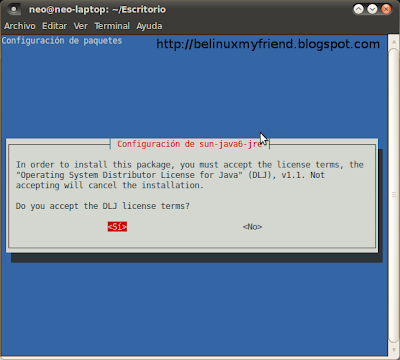 Para comprobar la versión de java escribimos:
Para comprobar la versión de java escribimos:
$ java -version
java version "1.6.0_18"
OpenJDK Runtime Environment (IcedTea6 1.8) (6b18~pre4-1ubuntu1)
OpenJDK Client VM (build 16.0-b13, mixed mode, sharing)
Fuente: Dan's blog
Glade, diseña tus propias GUI (ACTUALIZADO)
Etiqueta: GNOME, GUI, Lucid Lynx, Planet, Programación, Ubuntu
 Hace unos días os hable de Anjuta (mojamuta, como dice mi gran amigo DaRKnSiS :), un buen IDE (Integrated Development Environment) de programación que incluye como opción el desarrollo de GUI's (Graphical User Interface) usando el potencial de Glade.
Hace unos días os hable de Anjuta (mojamuta, como dice mi gran amigo DaRKnSiS :), un buen IDE (Integrated Development Environment) de programación que incluye como opción el desarrollo de GUI's (Graphical User Interface) usando el potencial de Glade.
Glade es una herramienta para el desarrollo de aplicaciones GTK+ y entornos GNOME. Ademas la interfaz de usuario diseñada con Glade se guardan como XML, y usando GtkBuilder estas se pueden cargar cargar por las aplicaciones de forma dinámica según sea necesario.
 Mediante el uso de GtkBuilder, los archivos Glade XML se puede utilizar en varios lenguajes de programación como C, C + +, C #, Vala, Java, Perl, Python, y otros.
Mediante el uso de GtkBuilder, los archivos Glade XML se puede utilizar en varios lenguajes de programación como C, C + +, C #, Vala, Java, Perl, Python, y otros.NOTA: Gracias a cometarios de xota y Spayder26 me entero que la versión que he añadido era la antigua (glade). He actualizado el articulo con la nueva versión (glade-3).
La podemos instalar usando:
$ sudo aptitude install glade-3
Y ejecutarla desde:
Enlaces:
Web Oficial
Contador regresivo de Ubuntu 10.04 para tu blog
Etiqueta: Lanzamiento, Lucid Lynx, Planet, Ubuntu
SQLite Database Browser
Etiqueta: Lucid Lynx, Planet, Programación, SQLite, Ubuntu
Esta última semana he recibido el encargo para una nueva aplicación, de nuevo con sistema .ADO, y he decidido buscar una alternativa a las bases de datos ACCESS como sistema de almacenamiento de datos, que era la que utilizaba hasta ahora. Después de ver las diferentes alternativas se ha decidido usar SQLite. SQLite Database Browser es un software libre, de dominio publico, una herramienta open source que se usa para crear, diseñar y editar las bases de datos compatibles con SQLite. La interface usa librerías QT, y está destinado a ser usado por usuarios y desarrolladores que quieran crear bases de datos, editar y buscar datos utilizando una interfaz familiar de hoja de cálculo, sin la necesidad de aprender complicados comandos SQL. Controles y asistentes están disponibles para los usuarios:
SQLite Database Browser es un software libre, de dominio publico, una herramienta open source que se usa para crear, diseñar y editar las bases de datos compatibles con SQLite. La interface usa librerías QT, y está destinado a ser usado por usuarios y desarrolladores que quieran crear bases de datos, editar y buscar datos utilizando una interfaz familiar de hoja de cálculo, sin la necesidad de aprender complicados comandos SQL. Controles y asistentes están disponibles para los usuarios:
- Crea y compacta base de datos
- Crea, define, modifica y elimina tablas
- Crea, define y elimina índices
- Navega, edita, añade, y elimina registros
- Busca registros
- Importa y exporta registros a texto
- Importa y exporta tablas desde/a archivos CSV
- Importa y exporta bases de datos desde/a archivos SQL
- Número de consultas SQL e inspecciona los resultados
- Examina el log de todos los comandos SQL usados por la aplicación
- Multiplataforma
Descargalo desde los repositorio de Ubuntu:
$ sudo aptitude install sqlitebrowser
Ejecutalo desde:
 Enlaces:
Enlaces:Sitio Oficial
Sitio Oficial SQLite
Documentación oficial SQLite
Ubuntu 10.04 "Lucid Lynx", Beta 2
Etiqueta: Lanzamiento, Lucid Lynx, Planet, Ubuntu
Publicada la segunda versión Beta, de Ubuntu 10.04 "Lucid Lynx".
- GNOME 2.28
- Mozilla - Cambio de pagina de inicio. En vez de Google ahora tenemos Yahoo!
- Linux kernel 2.6.32
- KDE SC 4.4
- HAL removal - Mejorada la velocidad de arranque y suspensión
- Nueva versión de likewise-open
- Nuevos drivers open source para tarjetas nVidia
- Mejorado el soporte para los drivers propietario de nVidia
- Mas soportes para redes sociales
- Nuevo diseño del menú de inicio
- Nuevos indicadores de notificación
- Nuevos temas
- Sincronizado de archivos Ubuntu One
- Integración de Rhythmbox con Ubuntu One Music Store
- Nuevos añadidos para Ubuntu Enterprise Cloud (UEC)
.- Como descargar?
Descarga Ubuntu "Lucid Lynx" Beta 1, en 32 o 64 bits:
Sitios de descarga:
http://releases.ubuntu.com/releases/10.04/ (Ubuntu Desktop and Server)
http://uec-images.ubuntu.com/releases/10.04/beta-2/ (Ubuntu Server for UEC and EC2)
http://releases.ubuntu.com/kubuntu/10.04/ (Kubuntu Desktop and Netbook Remix)
http://cdimage.ubuntu.com/xubuntu/releases/lucid/beta-2/ (Xubuntu)
http://cdimage.ubuntu.com/edubuntu/releases/lucid/beta-2/ (Edubuntu)
http://cdimage.ubuntu.com/mythbuntu/releases/lucid/beta-2/ (Mythbuntu)
http://cdimage.ubuntu.com/ubuntustudio/releases/lucid/beta-2/ (Ubuntu Studio)
.- Que hay que esperar?
18 de marzo - Beta 18 de abril - Beta 2- 22 de abril - RC
- 29 de abril - Final
Fuente: novatillasku.com
ScummVM, juega a grandes clásicos
Etiqueta: Juegos, Lucid Lynx, Planet, Ubuntu
 ScummVM (Script Creation Utility for Maniac Mansion Virtual Machine) es un programa que permite ejecutar grandes clásicos, del genero aventura gráfica, con un simple clic, siempre y cuando tengas el juego ;).
ScummVM (Script Creation Utility for Maniac Mansion Virtual Machine) es un programa que permite ejecutar grandes clásicos, del genero aventura gráfica, con un simple clic, siempre y cuando tengas el juego ;).
Lo mejor de todo es que ScummVM reemplaza los ejecutables de los juegos, lo que le permite jugar en sistemas para los cuales no fueron desarrollados!
Soporta juegos de:
- Adventure Soft
- Revolution
- LucasArts
- Wyrmkeep
- Westwood Studios (absorbida por EA)
 Algunos de los títulos que disponen de soporte (lista completa):
Algunos de los títulos que disponen de soporte (lista completa):- Maniac Mansion
- Day of the Tentacle
- The Dig
- Simon the Sorcerer
- Goblins
- Lost in Time
- King's Quest
- Space Quest
- Discworld
- The Legend of Kyrandia
Podemos instalarlo desde los repositorios de Ubuntu:
$ sudo aptitude install scummvm
Y ejecutarlo desde:

Search
 Este blog está bajo una
licencia de Creative Commons (BY-NC-SA). Por lo cual eres libre de copiar, distribuir, mostrar públicamente su contenido y hacer obras derivadas, siempre y cuando reconozcas los créditos de la obra (autor o blog), no la uses de forma comercial y la compartas de la misma manera.
Este blog está bajo una
licencia de Creative Commons (BY-NC-SA). Por lo cual eres libre de copiar, distribuir, mostrar públicamente su contenido y hacer obras derivadas, siempre y cuando reconozcas los créditos de la obra (autor o blog), no la uses de forma comercial y la compartas de la misma manera.
# suscribirse
#Articulos preferidos
- apt-get vs aptitude
- CHMOD
- Comandos curiosos
- Conexión FTP en la Terminal
- Control remoto con VNC
- Envió de e-mail vía Telnet
- Limpia la lista de núcleos
- Limpia la lista de núcleos (sin)
- Núcleo de Linux
- Repositorio con un solo comando
- Siete maravillas de Linux
- Software Wars
- Supercomputadoras (I)
- Supercomputadoras (II)
- Supercomputadoras (III)
# Sobre Be Linux
# Usuarios
# scripts
# Aplicaciones destacadas
- Bluefish (Editor HTML)
- Byzanz (Graba tu escritorio)
- Deluge (Cliente BitTorrent)
- Desmume (Emulador de DS)
- Dia (Creador de Diagramas)
- EasyTAG (Editor IDTAG)
- Filezilla (Cliente FTP)
- Gnac (Conversor de Audio)
- Inkscape (Editor Vectorial)
- K3B (Graba CD/DVD)
- Mirage (Visor de imágenes)
- MonoDevelop (Desarrollos .NET)
- Phatch (Editor de imágenes)
- PyTube (Todo en uno)
- Scribus (Maquetación)
- Skype (Voip)
- TeamSpeak
- Tivion (TV Online)
- Ubuntu Tweak (Conf. avanzada)
- VLC (Reproductor Multimedia)
- Wine (Win Emulator)
- Xfire (Pidgin)
- XMMS (Reproductor de Audio)
# Juegos
# GIMP
Nube Etiquetas
Minyx v2.0 template es un theme creado por Spiga.
Modificado para Be Linux... my friend (2007-2014) por NeoDaVe.

























 #
# 

